Opastus MKV-metatietojen muokkaamisesta työpöydällä helpoimmalla tavalla
MKV on laajennus, joka on erittäin suosittu Matroska-multimediasäilöformaateissa. Mikä tekee MKV:sta suositun muihin muotoihin verrattuna? Monet käyttäjät ajattelivat, että MKV on videopakkaus, jota käytetään audiossa ja videossa, mikä ei sitä ole. Tästä muodosta tuli suosittu, koska sen joustavuus mukauttaa äänen, videon ja tekstityksen koodekkeja tallentamalla ne yhteen tiedostoon. Näillä ominaisuuksilla muoto tuli tulevaisuudenkestäväksi, mikä tarkoittaa, että tiedostomuoto ei koskaan vanhene, edes tänne tallennetut metatiedot. Joten jos haluat lisätä, poistaa tai muokata MKV-tiedostosi metatietoja, sinun on jatkettava tämän artikkelin lukemista ja opittava kuinka muokata MKV-metatietoja nopeammin.

Osa 1. Kuinka muokata MKV-tiedoston metatietoja työpöydän 3 parhaan ohjelmiston avulla
FVC Video Converter Ultimate – Tehokkain MKV Tag Editor Windowsissa ja Macissa
FVC Video Converter Ultimate on paras MKV-metatietojen editori, jonka voit ladata molempiin käyttöjärjestelmiin ja viimeistellä työsi kuin ammattilainen. Lopullinen ohjelmisto voi käsitellä MKV-tiedostoa helposti ja avata ne muuttaaksesi niiden metatietoja, jos haluat niiden muuttuvan. Laajan video- ja äänimuototuen ansiosta minkä tahansa mediamuodon, kuten MKV:n, lataaminen ei ole koskaan ollut tuskallista. Ohjelmistoa käyttäessäsi edistyt helposti oppiessasi ymmärtämään koko sen käyttöidean. Haluatko käyttää työkalua, mutta sinulla ei ole opetusohjelmaa, johon voit luottaa? Onneksi alla antamamme tiedot auttavat sinua ottamaan tehtävän kuin ammattilainen; lue alla olevat tiedot tietääksesi kuinka muuttaa MKV-tiedoston otsikko alle minuutissa.
Vaihe 1. Ensinnäkin latauspainikkeen napsauttaminen lataa välittömästi ohjelmiston työpöydällesi ja valitset tällä hetkellä käyttämäsi ohjelmiston. Asenna se sitten työpöydällesi ja käynnistä se lisätäksesi metatiedot MKV-tiedostoihisi.
Ilmainen latausWindows 7 tai uudempiSuojattu lataus
Ilmainen latausMacOS 10.7 tai uudempiSuojattu lataus
Vaihe 2. Nyt kun olet käynnistänyt työkalun, sinun on siirryttävä kohtaan Työkalupakki -osio ja etsi Median metatietoeditori alla olevalla settilistalla.
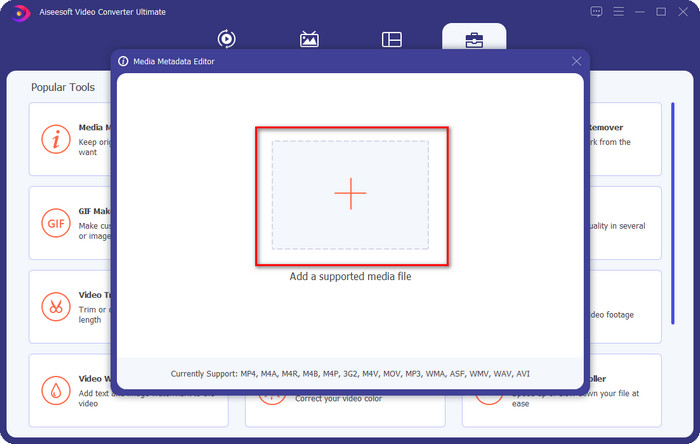
Vaihe 3. Lisää MKV-tiedosto napsauttamalla + -painiketta, joka tulee näkyviin näytölle, etsi .mkv-tiedosto kansiosta ja napsauta Avata siirtyäksesi seuraavaan vaiheeseen.
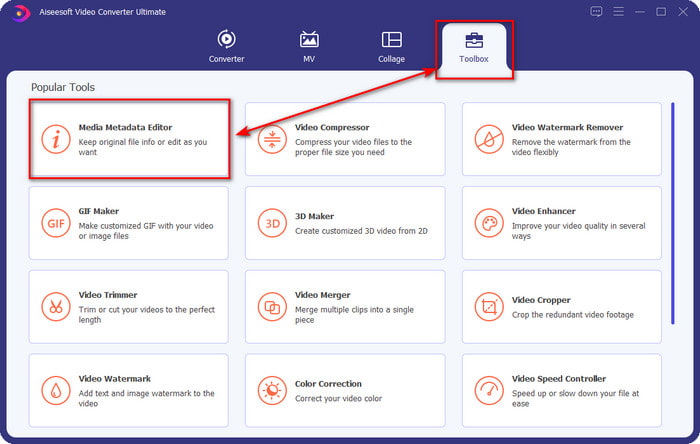
Vaihe 4. Tässä osassa voit nyt lisätä tarvitsemasi metatiedot MKV:lle, täyttää ne toiveidesi mukaan ja napsauttaa Tallentaa jos olet tehnyt kaiken ja olet valmis soveltamaan tätä. Tämän avulla olet lisännyt tunnisteet MKV-tiedostoosi määrittääksesi nopeasti, mitä tiedostossa on.
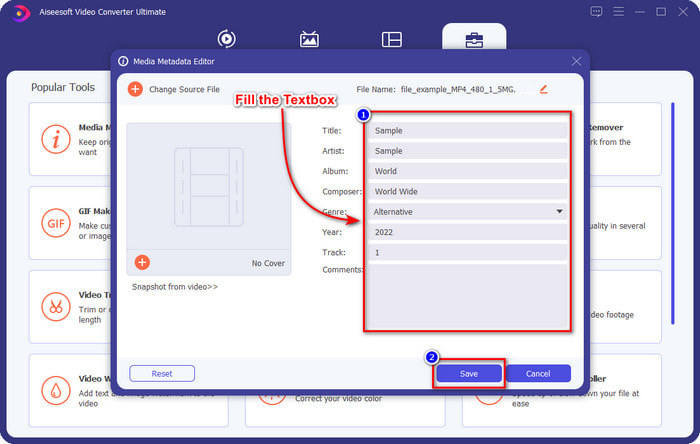
VLC Media Player – ilmainen MKV-metadataeditori
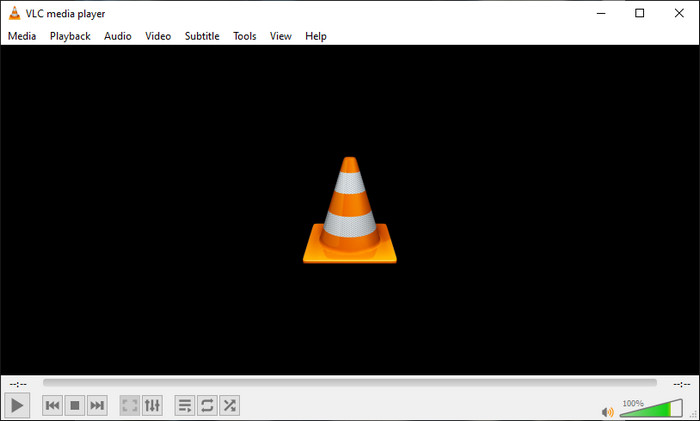
VLC-mediasoitin voi toistaa ja muokata MKV-tunnisteita helposti. Tämä työkalu on avoimen lähdekoodin, joten sinun ei tarvitse huolehtia, jos lataat ohjelmiston työpöydällesi, koska voit hyödyntää työkalun kaikkia mahdollisuuksia ilmaiseksi, mutta voit lahjoittaa, jos haluat. Vaikka työkalu ei ole yhtä hyvä kuin toinen tämän luettelon metatietojen muokkausohjelma, sitä pidetään silti luotettavana työkaluna, jota voit käyttää laitteellasi. Tämän lisäksi voit vapaasti lisätä MKV-tiedostoosi perustiedot, kuten tekijän nimen, nimen, esittäjän, albumin jne. Seuraa ohjeita ja opi muokkaamaan MKV-metatietoja käyttämällä mediasoitinta metatietojen editorina.
Vaihe 1. Lataa ja avaa sitten VLC työpöydälläsi.
Vaihe 2. Mene Työkalut ja napsauta Mediatiedot. Jos haluat helpomman tavan, voit käyttää sen sijaan pikanäppäintä painamalla CTRL + I. Riippumatta siitä, minkä tavan valitset, niiden toiminnot ovat samat.
Vaihe 3. Kirjoita tarvitsemasi tiedot ja napsauta kiinni tallentaaksesi metatiedot automaattisesti.
MKVToolNix GUI – oma MKV-tunnisteeditori
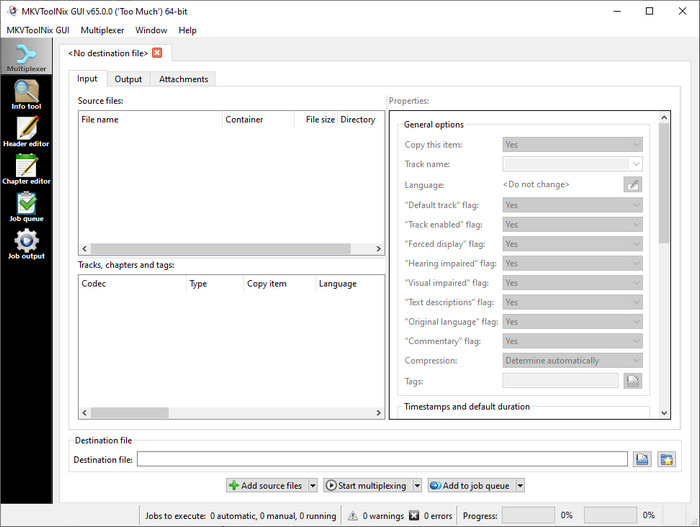
MKVToolNix GUI on omistettu MKV-tiedostoratkaisu; vaikka voit ladata muita muotoja, ohjelmisto muuttaa muotonsa MKV:ksi. Työkalu tuli tunnetuksi yhden luukun ratkaisuna MKV:lle, koska se tukee työkalusarjaa, mikä tarkoittaa, että sinulla voi olla muitakin toimintoja kuin metatietojen muokkaus. Sen suoraviivaisen graafisen käyttöliittymän ansiosta sen käytössä ei ole paljon opittavaa; periaatteessa voit oppia käyttämään sitä muutamassa minuutissa. Vaikka työkalu on suoraviivainen, jotkut käyttäjät, jotka jo käyttävät paikan päällä olevaa metatietoeditoria, vertasivat sen graafista käyttöliittymää muihin ja sanoivat, että työkalu ei ole tarpeeksi intuitiivinen heille. Kaiken sen jälkeen, mitä he sanoivat, ei ole epäilystäkään siitä, että työkalu voi opettaa meille kuinka muuttaa MKV-tiedoston otsikkoa.
Vaihe 1. Lataa ohjelmisto työpöydällesi, avaa se ja napsauta Lisää lähdetiedosto, ja etsi MKV-tiedosto kansiosta.
Vaihe 2. Lehdistö Tuotos ja muuta metatiedot tästä.
Vaihe 3. Jos olet tehnyt kaikki nämä, voit nyt tallentaa sen napsauttamalla Aloita multipleksointi.
Osa 2. Usein kysyttyä MKV-metadataeditorista
Voinko muuntaa VOB: ksi MKV:ksi?
Voit helposti muuntaa VOB: ksi MKV:ksi napsauttamalla tätä linkkiä, jolloin avautuu uusi välilehti, joka auttaa sinua suoraan muuntaa VOB MKV:ksi. Jos haluat lisätietoja VOB:sta ja MKV:sta, tämä on oikea artikkeli sinulle.
Miksi MKV-tiedostoillani on suurempi tiedostokoko?
Syy siihen, miksi MKV-tiedostosi ovat suuria, on se, että tiedostomuoto ei sisällä vain videota ja ääntä. Se sisältää myös useita elementtejä, kuten tekstityksiä, metatietoja, muuttuvan bittinopeuden ja monia muita. Joten mitä sinun pitäisi tehdä, jos haluat pakata MKV-tiedoston pienentääksesi sen laatua heikentämättä? Luotettavia videokompressoreita ei ole paljon, ja sen vuoksi teimme tutkimusta auttaaksemme sinua pakkaa MKV menettämättä laatua Lepo.
Mitkä ovat MKV-muodon haitat?
Vaikka tiedostomuoto on tiedossa, jotkin mediasoittimet ja editorit voivat silti käsitellä muotoa koodekki- ja elementtiongelman vuoksi. Lisäksi formaatti on valtavan kokoinen, eivätkä kaikki ohjelmistot tue suuren tiedoston lataamista, koska sen tuonti ja vienti vie paljon aikaa. Tiedoston koko kasvaa myös, koska se on osa tiedostoa, sama kuin muu metatiedot lisäämäsi muoto. Vaikka sillä on heikkoutensa, se on silti kilpailukykyinen mediatiedoston tallentamisessa ja säilyttämisessä tulevaisuuden tarpeita varten.
Johtopäätös
Eikö olekin ihmeellistä? Mitä nämä kolme työpöytäohjelmistoa voivat tarjota sinulle? Toinen on mediasoitin, kun taas toinen on MKV:lle omistettu editori, mutta mitä työkalua sinun pitäisi käyttää? Jos haluat parasta, tarjoamme sinulle mielellämme parhaan työkalun. MKV-metatietojen muokkaamisen oppiminen FVC Video Converter Ultimate -sovelluksella on helppoa ja tehokasta. Joten, mitä sinä odotat? Pidä työkalu käytettävissäsi ja korjaa sen avulla MKV-tiedostojesi metatiedot kuin ammattilainen muutaman napsautuksen päässä.



 Video Converter Ultimate
Video Converter Ultimate Näytön tallennin
Näytön tallennin



